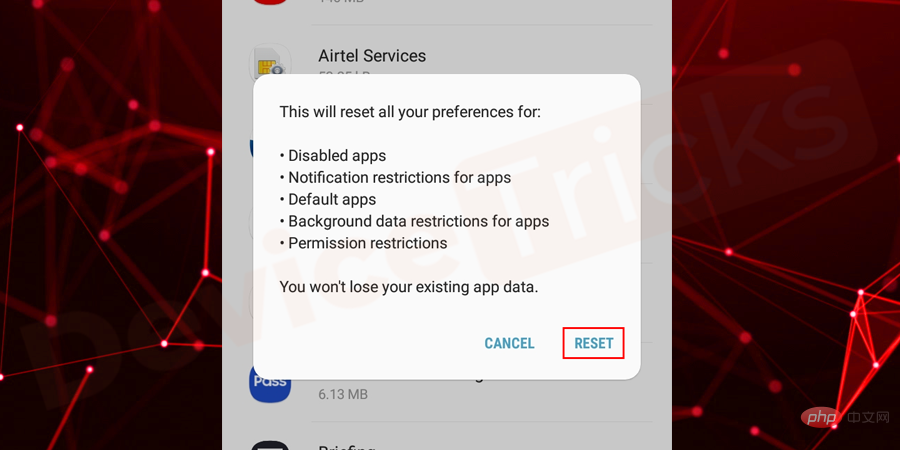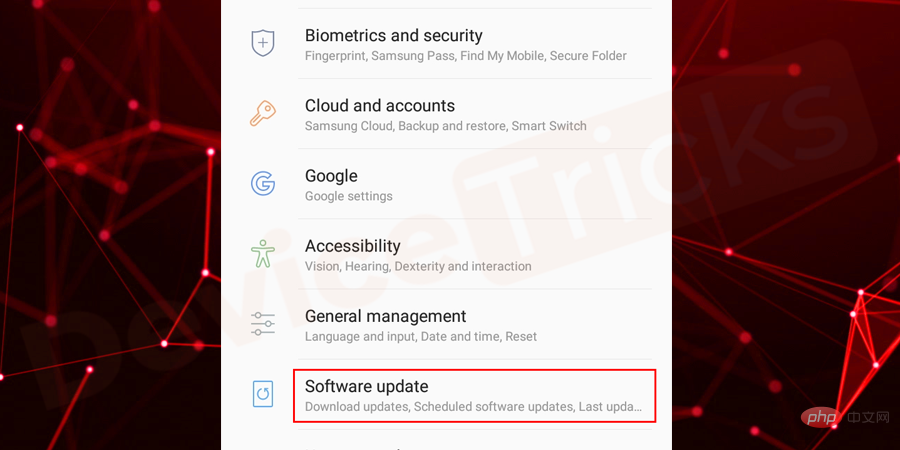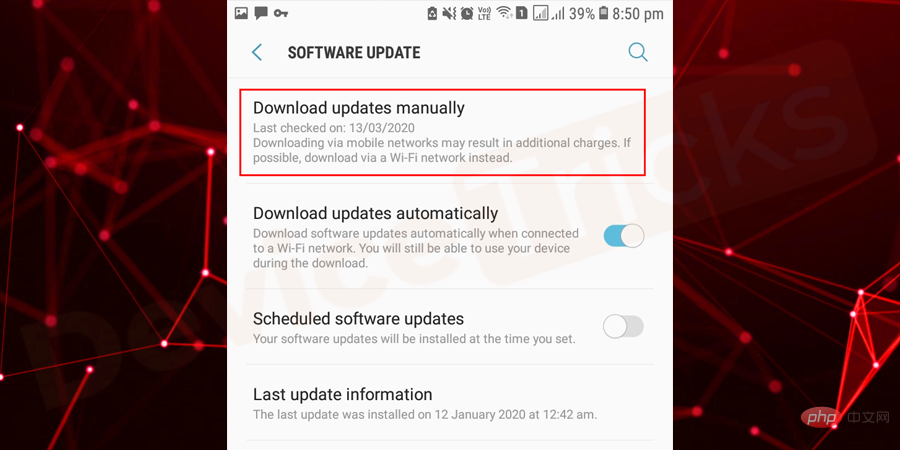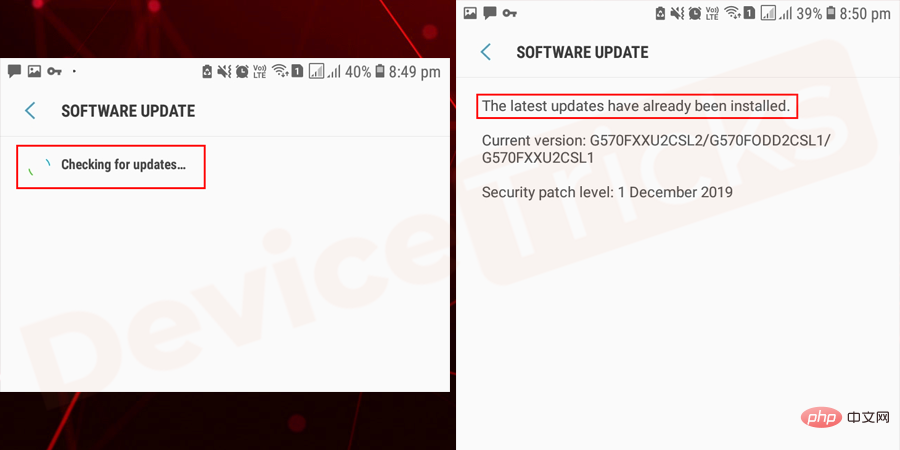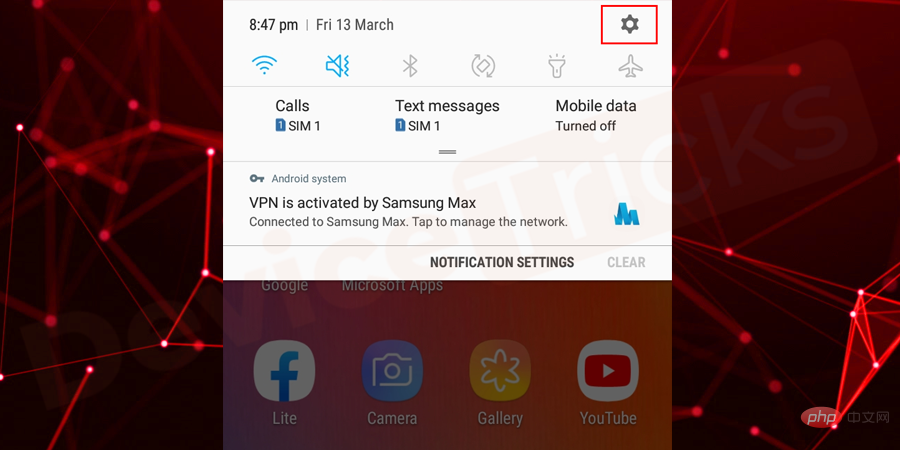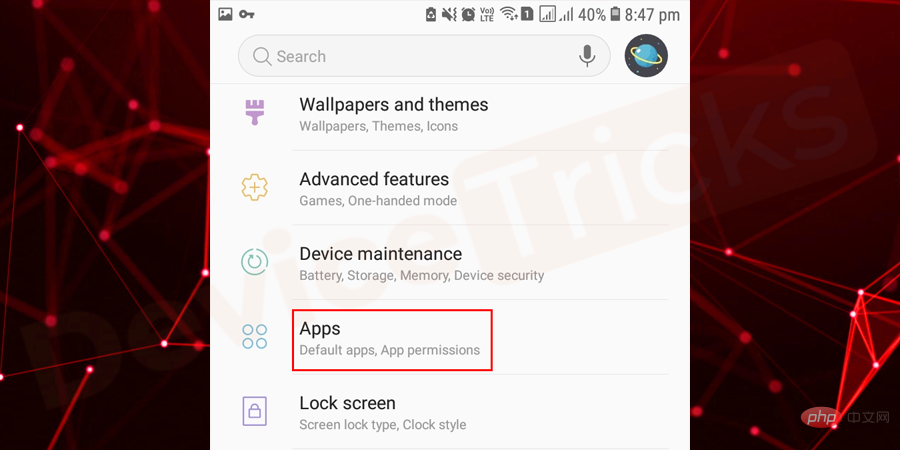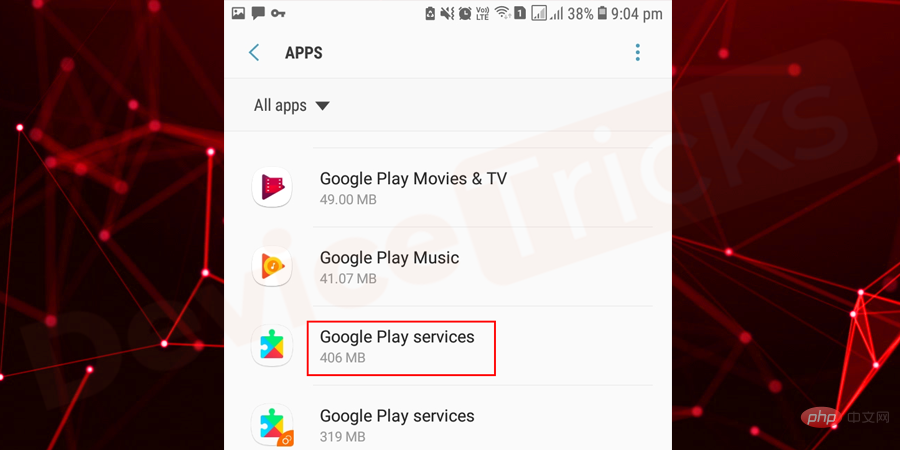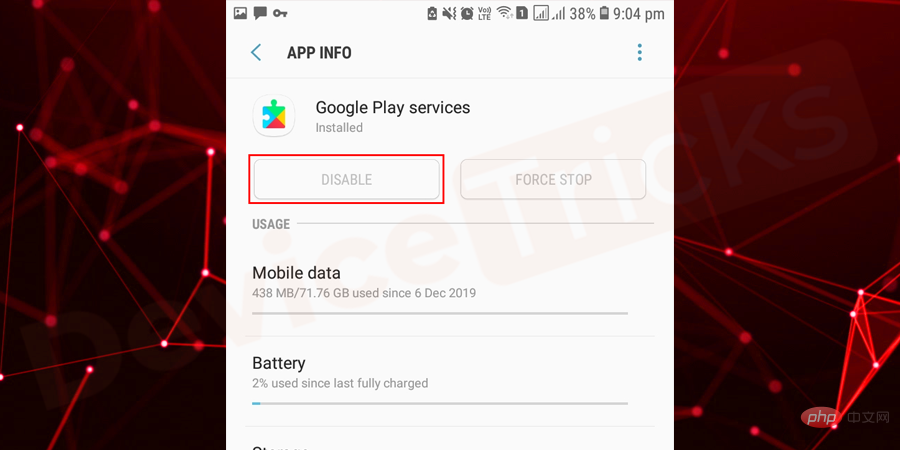Android で Google Play Services が停止しましたというエラーを修正する方法は?
「残念ながら、Google Play サービスは停止しました 」 Android デバイスでこのエラーが表示された場合、Google Play ストアに適切にアクセスできなくなり、他のアプリケーションが応答しなくなる可能性があります。干渉せずに Android スマートフォンや優れたアプリにアクセスするには、問題を解決する必要があります。ただし、先に進む前に、Google Play サービスと問題の背後にある理由を簡単に見てみましょう。
Google Play サービスとは何ですか?
これは、Google Play ストアを効率的に実行できるようにする Android デバイスの組み込みサービスです。 Google Play サービスはバックグラウンドで実行され、アプリの Play ストアの更新を可能にします。
Android で「Google Play 開発者サービスが停止しました」と表示されるのはなぜですか?

問題の背後にはさまざまな理由が考えられます。最も可能性の高い理由は、古いバージョンの Google Play サービスを使用しているため、「 now Google Play Service」というメッセージが表示されることです。停止しました 「問題です。これとは別に、不適切なソフトウェアまたは不適切なネットワークによってこのエラーが発生する可能性もあります。このエラーは通常、Google アプリまたは Play ストアを開いたときに携帯電話の画面に表示されます。
Google Play 開発者サービスが停止した問題を解決するにはどうすればよいですか?
この種の問題を解決するには、考えられる最良の方法が 5 つあります。包括的なアプローチを以下に示します。すべての方法を 1 つずつ慎重に適用してください。
Google Play Services のアップデートをアンインストールします
- Android スマートフォンの「設定」に移動します。
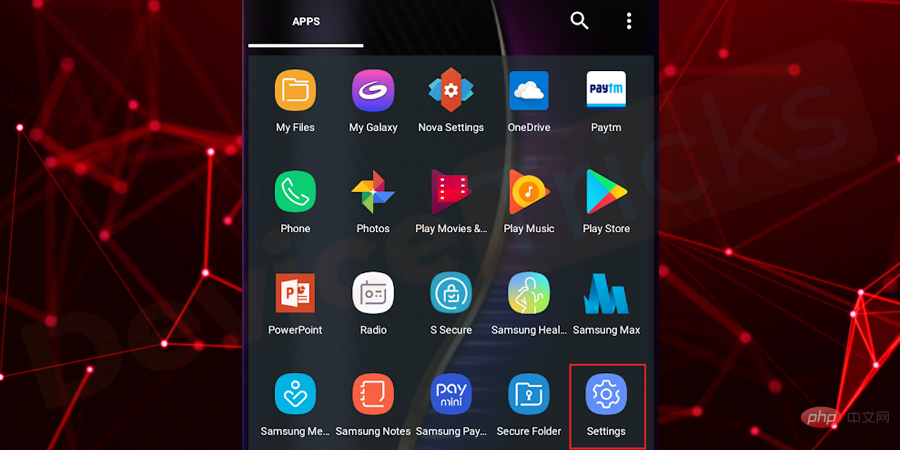
- 「セキュリティ」をクリックします。
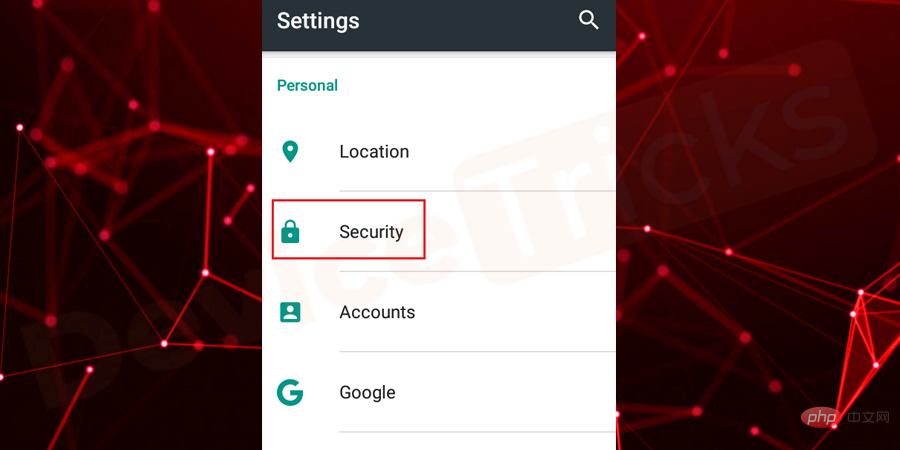
- 「デバイス管理」セクションに進みます。
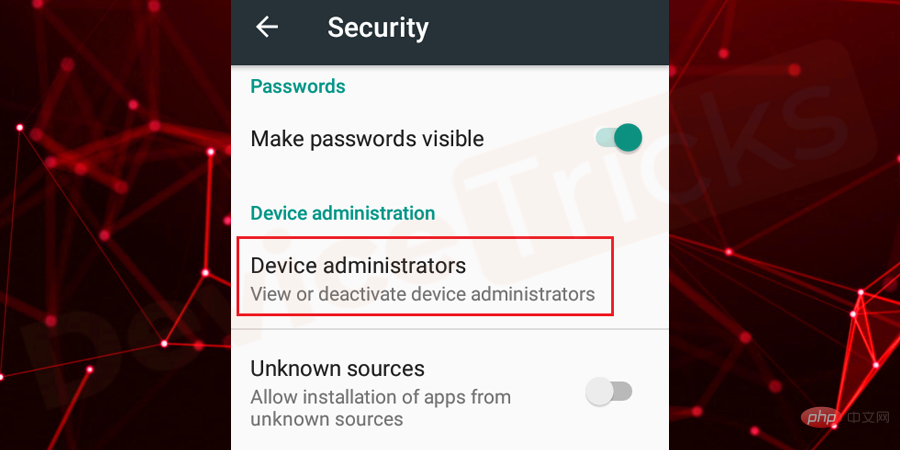
- ここでいくつかのオプションが表示されます。「 Android デバイス マネージャー 」と「無効にする」をクリックします。 "それ。
- 上記の手順を完了したら、「設定」に戻り、「アプリケーション/アプリケーションマネージャー」をクリックします。
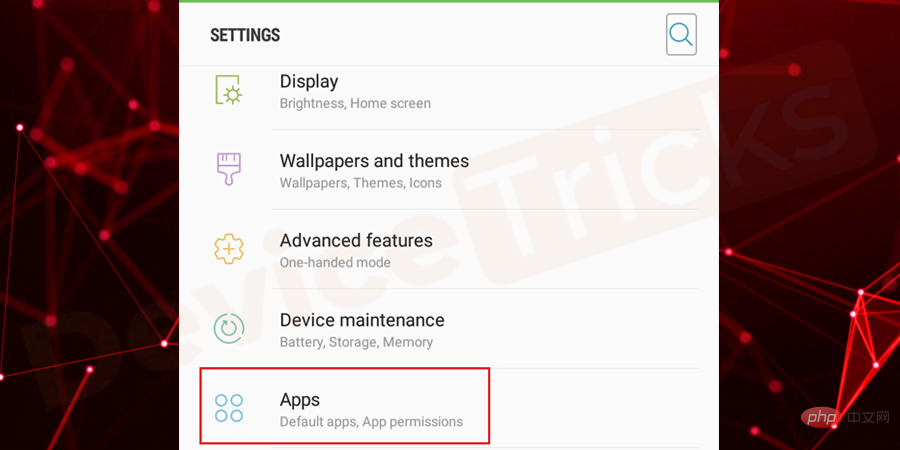
- ページの上部に下矢印記号が表示され、それをクリックして「すべてのアプリ」を選択します。 。
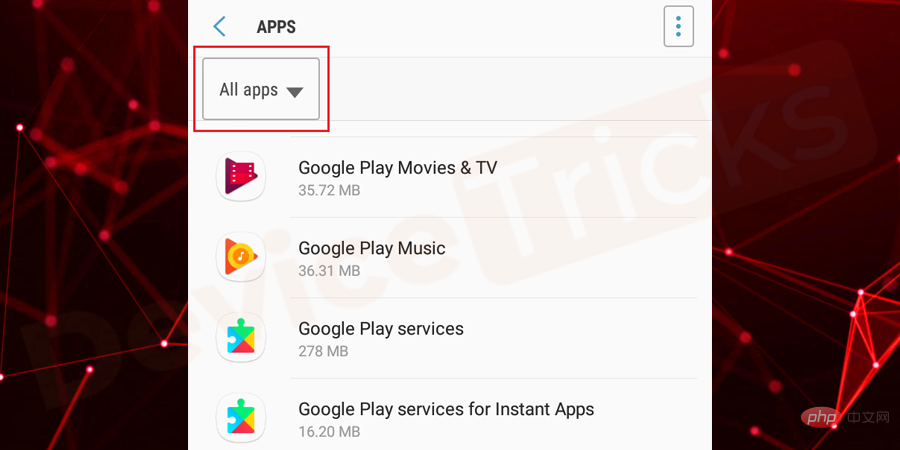
- その後、アプリのリストが表示され、ページを下にスクロールして「 Google Play Services」を選択します。
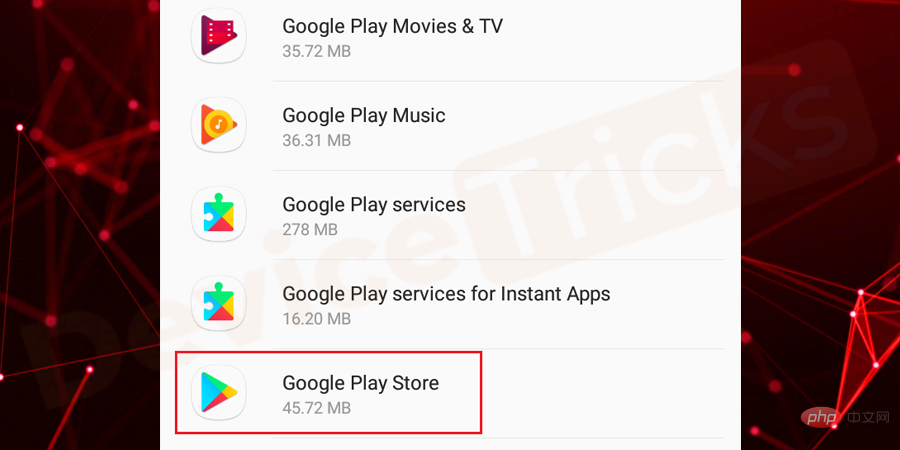
- Google Play 開発者サービスの「アプリケーション情報」ページに入ったら、右上の縦に並んだ 3 つの点をクリックします。ページの隅 垂直省略記号。
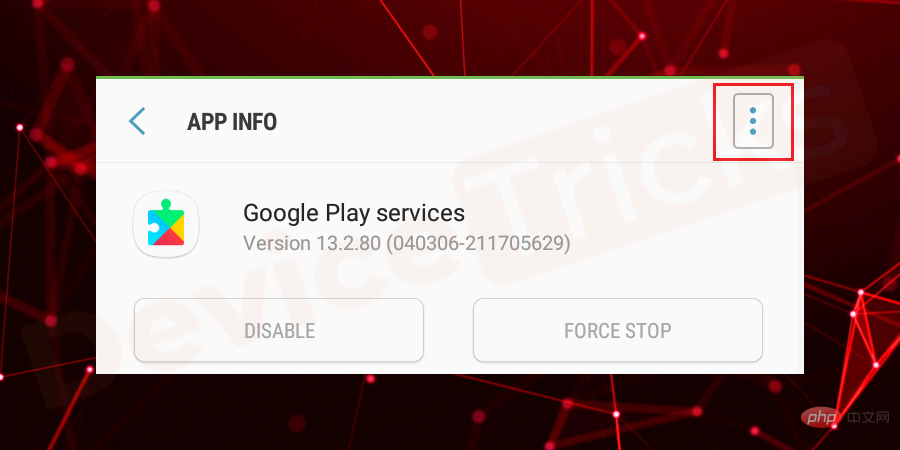
- クリックすると「アップデートのアンインストール」が表示されるのでクリックします。
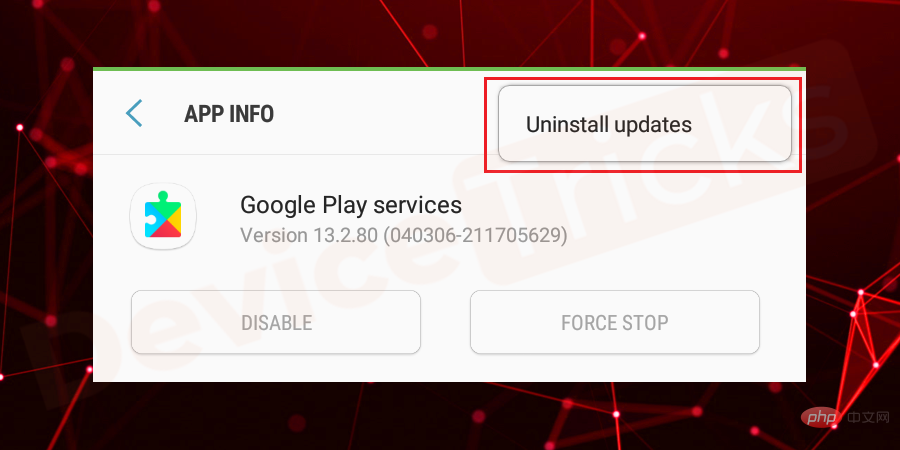
- プロセスが完了したら、「セキュリティ」セクションに戻り、「 Android デバイス マネージャー 」を有効にします。同じ機能を有効にするには、上記の手順に従ってください。
- ここで、携帯電話を 再起動すると、更新プロンプトが画面に表示されます。指示に従って、Google Play Services を更新します。
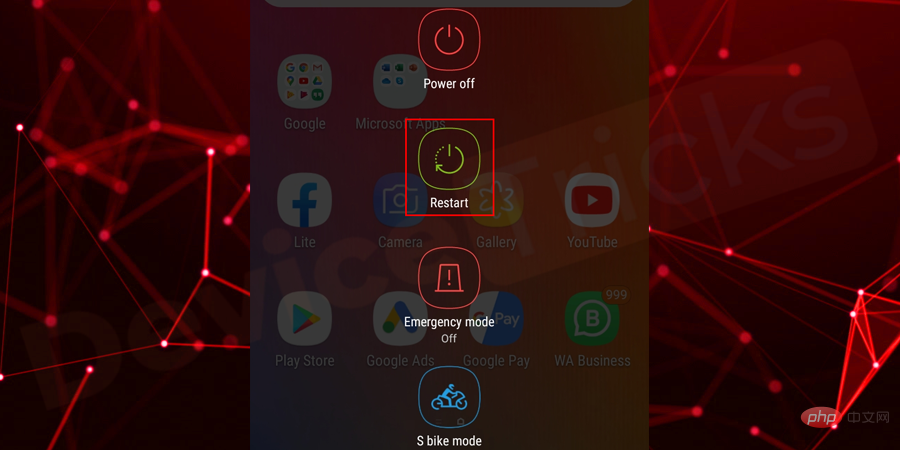
Google Play サービスのキャッシュをクリア
- デバイス ## で Settings## を開きます。次に、「アプリケーション/アプリケーション マネージャー」をクリックします。
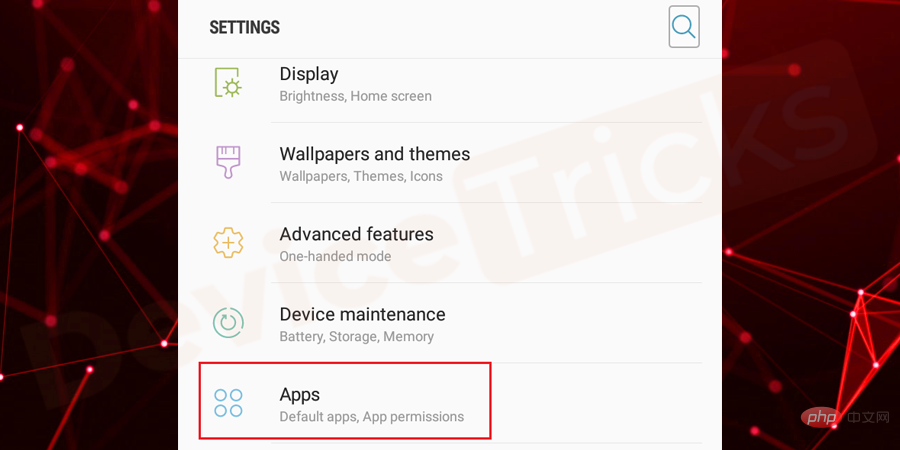
- ドロップダウン メニューから [
- すべてのアプリ] を選択すると、同じものがページの上部にリストされます。
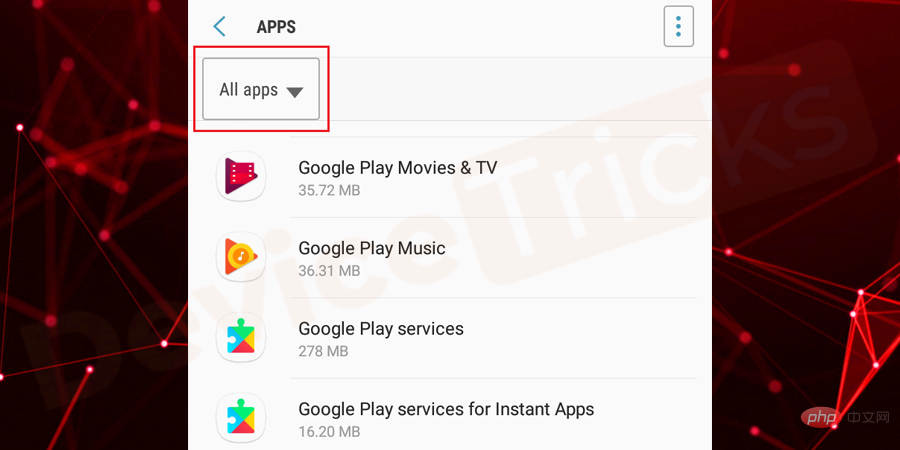
- 次に、ページを下にスクロールして、Google Play サービス を取得します。
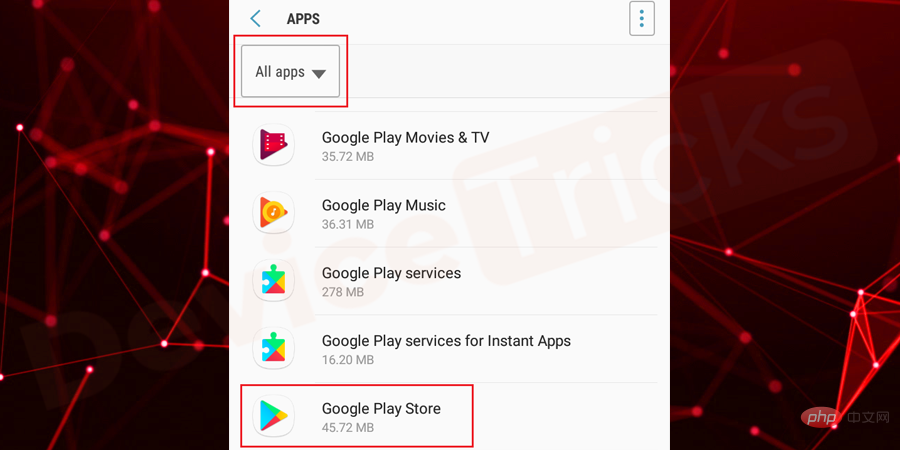
- Google Play 開発者サービスに入ると、いくつかのオプションが表示されるので、[ストレージ] をクリックします。
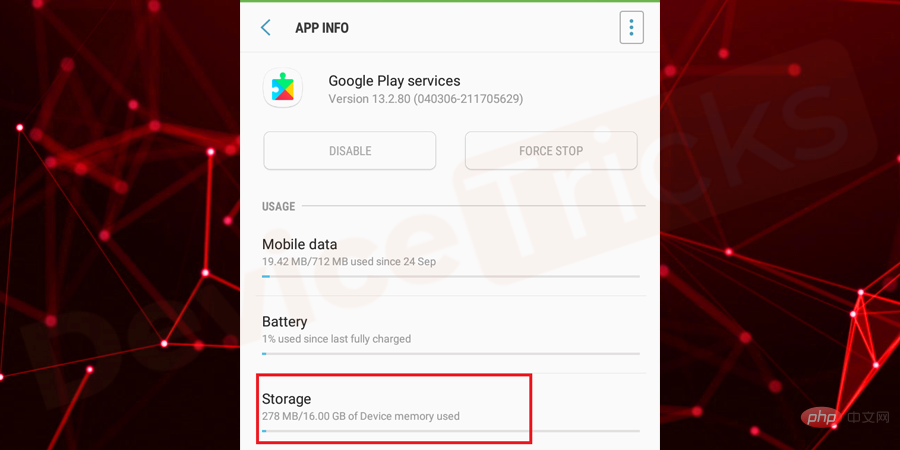
- さらに「キャッシュのクリア」をクリックします。
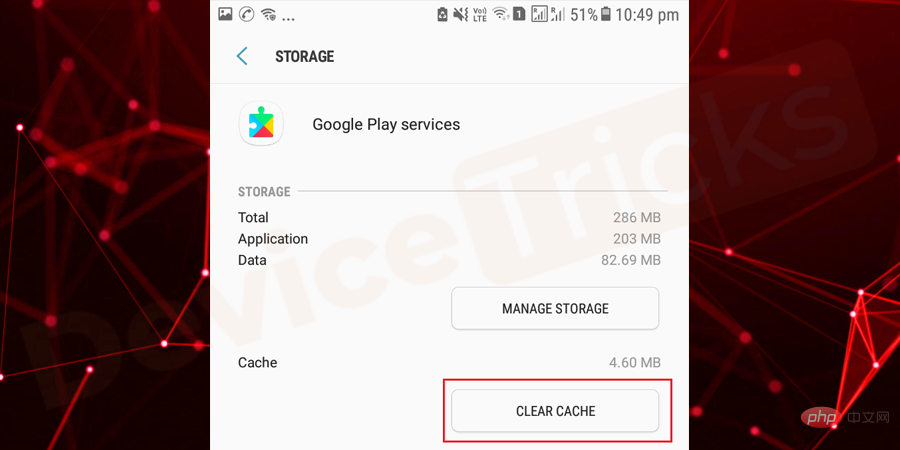
- その後、すべてのプログラムを閉じて、デバイスを再起動します。 キャッシュされたデータの詳細な手順とキャッシュされたデータをクリアする手順については、この記事をお読みください。
Google アカウントを削除して再度追加します
- アカウント セクションに移動し、# ##設定 ###。
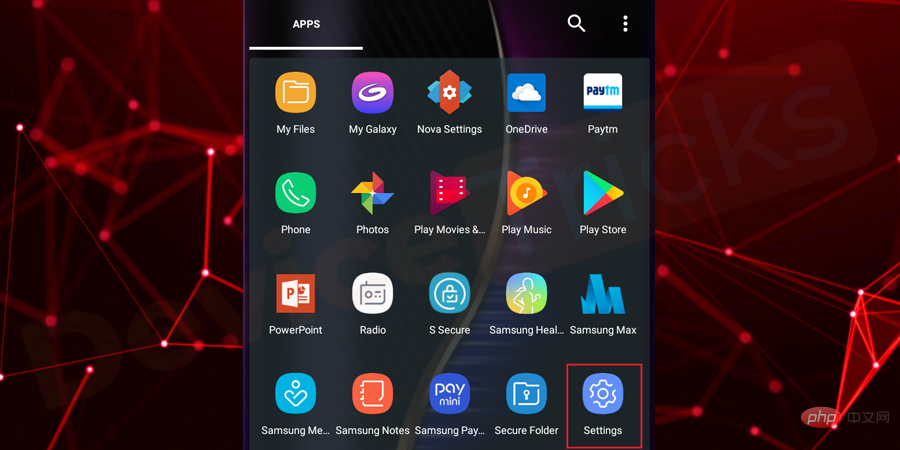 リストにはいくつかのオプションがあります。
リストにはいくつかのオプションがあります。
- を選択します。
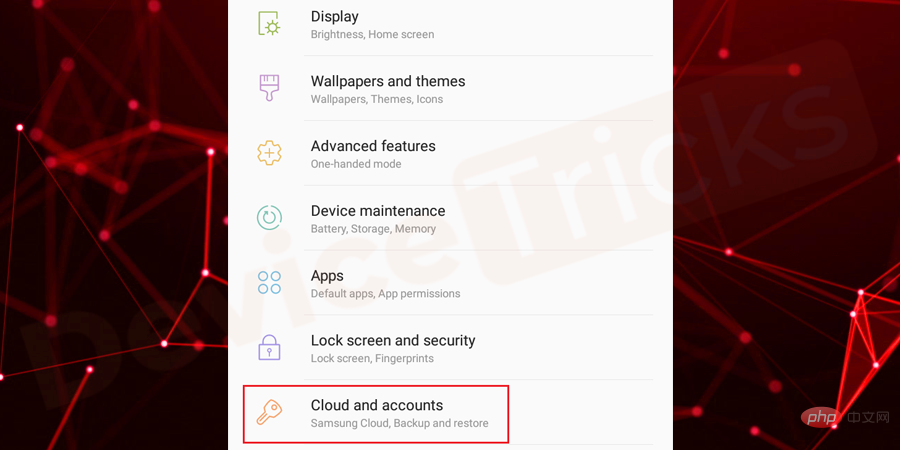 次に、
次に、
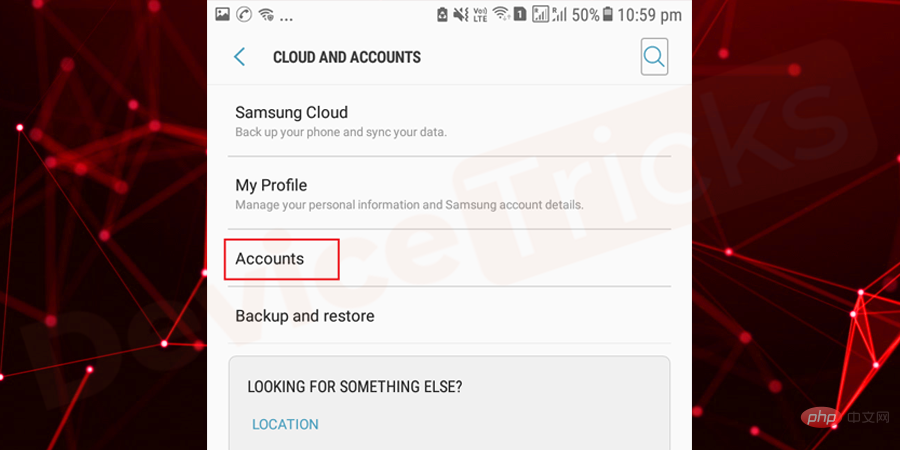 リストには複数のアカウントが表示されます。Google
リストには複数のアカウントが表示されます。Google
次に、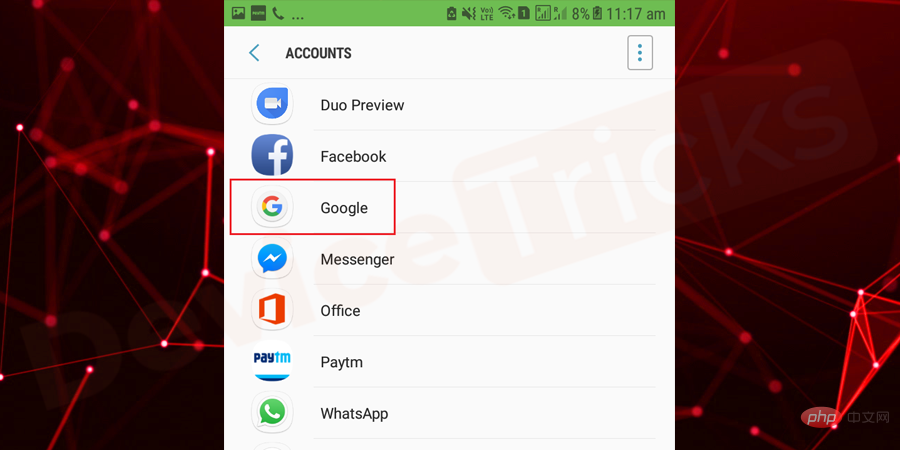 メール ID
メール ID
- 削除
- 」アカウントを選択します。
上記の手順を完了したら、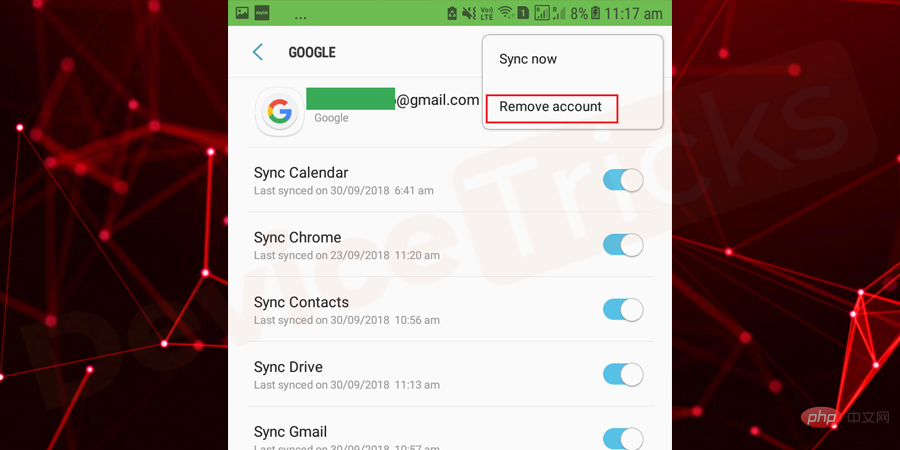 デバイスを再起動します
デバイスを再起動します
- 設定」セクションに戻り、問題を解決した後、
- 上記のプロセスに従って「アカウント」を再度追加します。
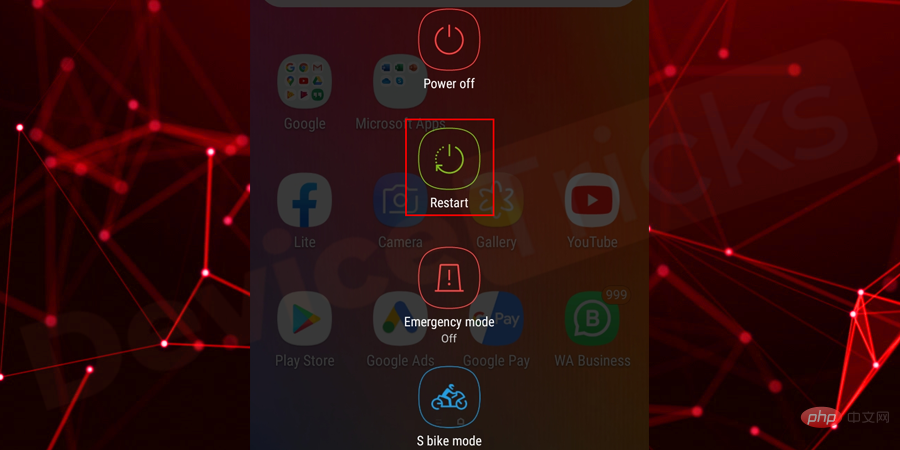
- 「 Google 」に移動し、電子メール ID やパスワードなどの資格情報を入力します。その後、「Continue」をクリックしてプロセスを完了します。それだけです。
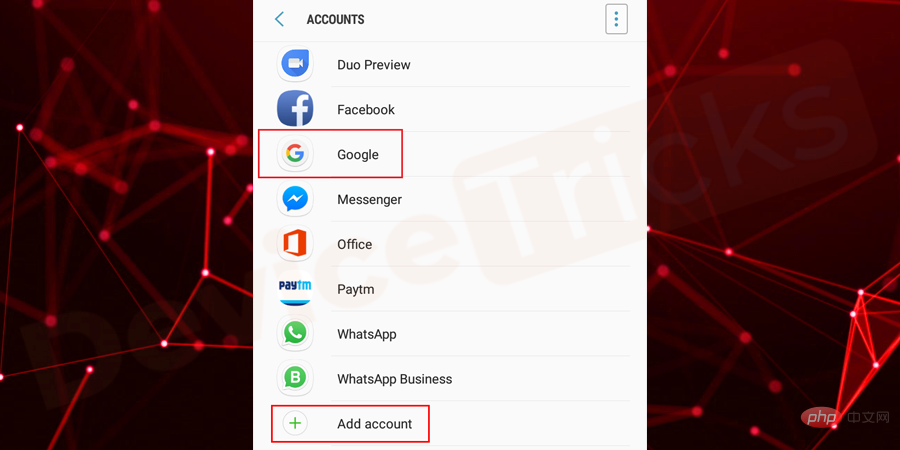 日付と時刻を調整する
日付と時刻を調整する
- 日付と時刻が正確でない場合、「Google Play Services が停止しました##」というエラーが表示される場合があります。 #」。したがって、日付と時刻を適切に設定してください。方法がわからない場合は、以下の手順に従ってください。 デバイスで「 設定」を開きます。
注目のアプリのリストで、
一般管理- に移動します。
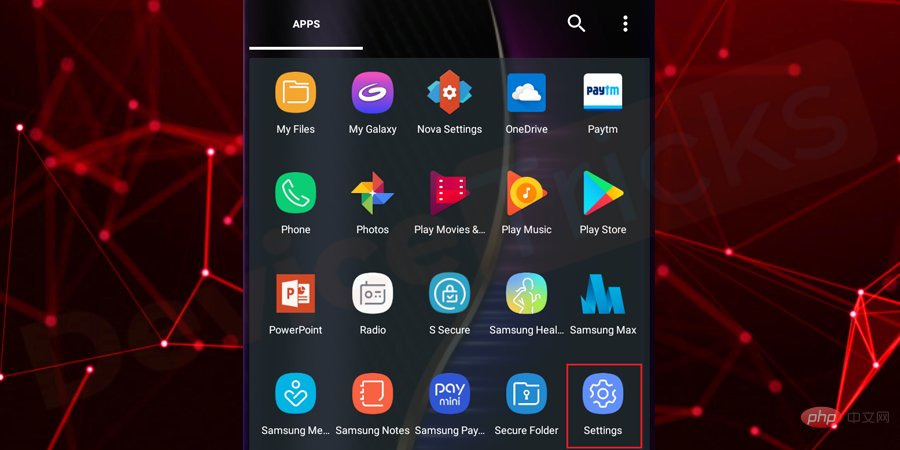 「
「
- 」をクリックして機能にアクセスします。
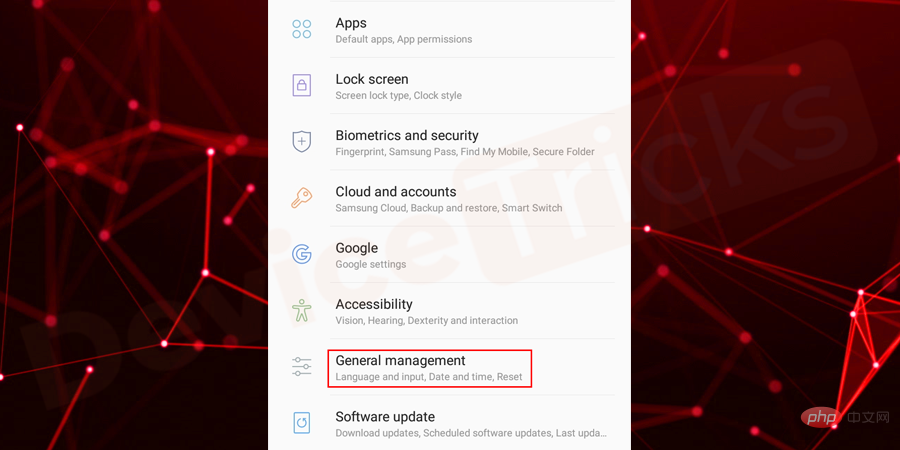 次に、「
次に、「
ただし、問題が解決しない場合は、「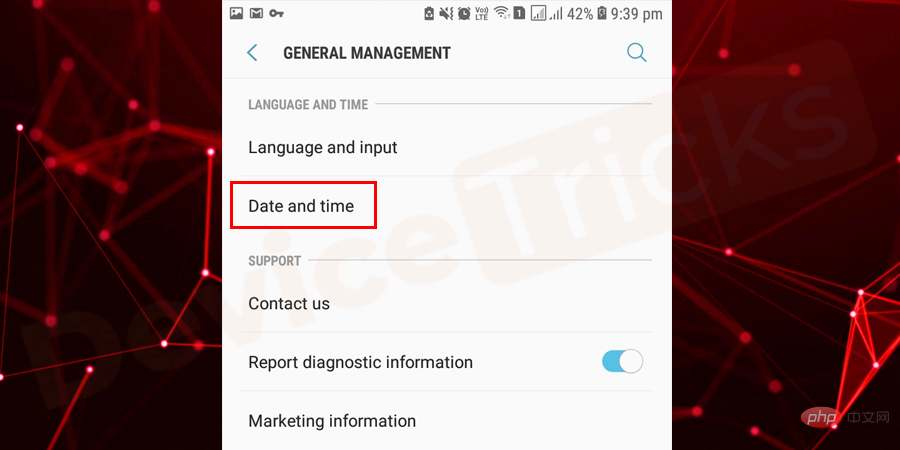 自動日付と時刻
自動日付と時刻
- 日付と時刻を調整します。
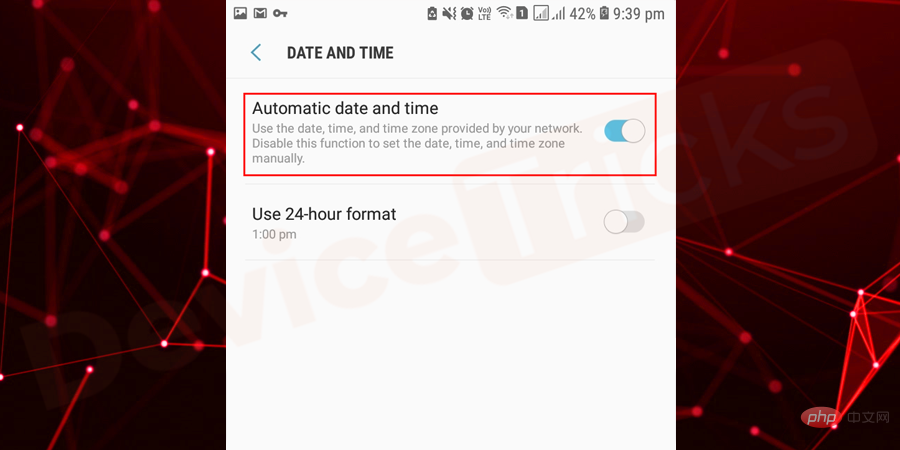 Android デバイスをリセットします
Android デバイスをリセットします
- これが主な解決策ですが、このプロセスを実行する前にデバイスのバックアップを作成してください。そうしないと、携帯電話上のすべてのデータが失われます。以下にリストされているプロセスを完了し、効果的に実行してください。
- 携帯電話で「設定」を開きます。

- ページを下にスクロールして、[バックアップと復元] をクリックします。

- ##ここでは、[
- 工場出荷時の設定を復元] または [バックアップと復元 ] オプションが表示されるので、クリックします。それ。このセットアップを実行する前に、必ず携帯電話をバックアップしてください。
次の手順に注意深く従って、
- プロセスを完了してください。タスクが完了すると、
- デバイスが元の設定 に復元されたことがわかります。 これで、Google Play Services がスムーズに実行できるようになります。
- Google Play 開発者サービスの最新バージョンを .apk 形式でダウンロードします。
古いバージョンの Google Play 開発者サービスを使用している場合は、問題が発生する可能性があり、それを修正するには、最新バージョンの Google Play 開発者サービスをダウンロードしてインストールする必要があります。そのプロセスはを以下に示します。
ブラウザを開いて、Google で
Google Play サービス APK- ファイルを検索します。
Download .apk インストール ファイルを見つけたら、最新バージョンを選択し、[
.apk インストール ファイルを見つけたら、最新バージョンを選択し、[- ] ボタンをクリックします。
ファイル エクスプローラー ダウンロード プロセスが完了したら、
ダウンロード プロセスが完了したら、- に移動し、ダウンロードした Google Play サービス ファイルをクリックします。
#インストールプロセスが完了するまで、しばらく待ちます。インストールが完了したら、電話機を
します。 再起動
再起動- 注: 上記の手順を実行する前に、「不明なソース」からのインストールが許可されているかどうかを確認することをお勧めします。無効になっている場合は、有効にすると、Google Play .apk ファイルが簡単にインストールされます。
アプリの設定をリセットする
多くのアプリは実行にアクセス許可を必要とし、それらのアプリのいずれかが Google Play 開発者サービスに制限を課している場合、「Google Play 開発者サービス」というエラーが発生する可能性があります。停止しました」というメッセージが表示され、これを修正するには、アプリの設定をリセットする必要があります。詳細なプロセスについては、以下に示す手順に従ってください。
携帯電話の「設定」
セクションに移動します。次に、「
/ アプリケーション
アプリケーション- アプリケーション マネージャー
- 」をクリックします。
すぐに、携帯電話の画面にアプリのリストが表示されます。右上隅に移動して、
。 3 つの縦の点をタップします。
3 つの縦の点をタップします。 この後、2 つのオプションが表示されるので、[
を選択します。 アプリの設定をリセット]
アプリの設定をリセット]次に、「
」アプリボタンをクリックしてアクションを確認します。 リセット
リセットAndroid スマートフォンを更新します

Google Play Services がスマートフォンの要件を満たせない場合は、ほとんどの場合、この問題は、 の場合に発生するため、これらのバランスをとるために、携帯電話が最新バージョンの Google Play サービスをサポートするように携帯電話を更新する必要があります。
まず、携帯電話の設定
を開く必要があります。- メニューを下にスクロールし、「電話について」セクションに移動します。一部の Android スマートフォンでは、Android バージョンを更新するために、「端末情報」の代わりに「システム」または「ソフトウェア アップデート」が表示されます。関連するオプションが表示されたら、それをクリックするだけです。
- オプションのリストが開きます。 手動更新をクリックする必要があります。
- 利用可能なアップデートがある場合は、携帯電話のアップデートが開始されます。それ以外の場合は、インストールされている最新のアップデートに関するメッセージが表示されます。
- 通知シェードを下にスワイプして、携帯電話で 設定を起動します。
- 次に、「アプリ/アプリケーション マネージャー」をクリックします。
- その中で、Google Play サービスを選択します。
- 次に、「」をクリックして を有効にします。ただし、「Disabled」 オプションが灰色で強調表示されている場合は、それが有効になっており、何もする必要がないことを意味します。



Google Play サービスを有効にする
これは最もまれなケースであり、Google Play サービスを無効にするのは困難ですが、人々はいつも、選択肢を決して逃さないと言います。無効になっている場合は、有効にする必要があります。詳細なプロセスを以下に示します。




注 上記のすべてのスクリーンショットは Samsung 製携帯電話で撮影されたものです。したがって、オプション名は携帯電話のメーカーやモデルによって異なる場合があります。そのため、携帯電話で上記のプロセスを実行するときは落ち着いてください。正確なプロセスが分からなくても、関連する用語を読むことでこれらのオプションをすべて簡単に取得できるためです。
以上がAndroid で Google Play Services が停止しましたというエラーを修正する方法は?の詳細内容です。詳細については、PHP 中国語 Web サイトの他の関連記事を参照してください。

ホットAIツール

Undresser.AI Undress
リアルなヌード写真を作成する AI 搭載アプリ

AI Clothes Remover
写真から衣服を削除するオンライン AI ツール。

Undress AI Tool
脱衣画像を無料で

Clothoff.io
AI衣類リムーバー

AI Hentai Generator
AIヘンタイを無料で生成します。

人気の記事

ホットツール

メモ帳++7.3.1
使いやすく無料のコードエディター

SublimeText3 中国語版
中国語版、とても使いやすい

ゼンドスタジオ 13.0.1
強力な PHP 統合開発環境

ドリームウィーバー CS6
ビジュアル Web 開発ツール

SublimeText3 Mac版
神レベルのコード編集ソフト(SublimeText3)

ホットトピック
 7514
7514
 15
15
 1378
1378
 52
52
 79
79
 11
11
 19
19
 64
64
 IDP 汎用マルウェアとは何ですか?それはウイルスですか、それとも誤検知ですか?
May 14, 2023 pm 01:04 PM
IDP 汎用マルウェアとは何ですか?それはウイルスですか、それとも誤検知ですか?
May 14, 2023 pm 01:04 PM
日曜日の午後、あなたは PC でお気に入りのゲームを楽しんでいます。ゲームはもうすぐ終了しますが、ポップアップ ウィンドウによって突然中断されます。ウイルス対策プログラムから「IDP.一般的な脅威が検出されました」という警告メッセージが表示されると、イライラすると同時に不安を感じます。それはウイルスですか、それとも単なる警告ですか?非常に混乱していたので、なんとかインターネット上でこのページにたどり着いたのでしょう。心配しないでください。あなたの懸念はすぐに解決されます。 IDP とはどういう意味ですか? IDP は、ウイルス対策プログラムの ID 検出保護メカニズムであり、銀行資格情報、重要な書類、ID カードなどの ID に関連する個人データがトロイの木馬やウイルスによってコンピュータに盗まれるのを防ぎます。ウイルス対策プログラムがファイルの種類の検出に失敗し、警告を発する場合、通常は
 Google Chrome の「DNS プローブが終了しました。インターネットがありません」エラー - 修正方法?
Apr 18, 2023 pm 09:31 PM
Google Chrome の「DNS プローブが終了しました。インターネットがありません」エラー - 修正方法?
Apr 18, 2023 pm 09:31 PM
明日締切のプレゼンテーションに取り組んでいるときに、何時間も検索してきたすべての統計情報を含む完璧な Web ページを見つけたと想像してください。これを開くと、Web ページではなく、小さなティラノサウルスが表示され、その下に小さな DNS_PROBE_FINISHED_NO_INTERNET エラーが書かれています。インターネットがない状態で DNS プローブが開始されると、どれほどイライラするでしょうか?消防士のように、このエラーに関する差し迫った質問すべてにすぐに答えられるよう努めます。 DNS_Probe_Finished_No_Internet エラーとは何ですか? DNS_PROBE エラーは Google Chrome ユーザーにとって非常に一般的で、主に
 Steamのファイルアクセス許可エラーを修正するにはどうすればよいですか?
May 19, 2023 pm 04:03 PM
Steamのファイルアクセス許可エラーを修正するにはどうすればよいですか?
May 19, 2023 pm 04:03 PM
Steam は、アクション満載のゲームやアドベンチャー ゲームなどを提供するゲーム プラットフォームです。つまり、あらゆる種類のゲームを見つけることができるゲーマーにとって理想的なハブです。 Steam が優れたアプリケーションであることは間違いありませんが、一部のユーザーはプラットフォームに効率的にアクセスできず、その背後にある理由は「Steam のファイル権限の欠落」という問題です。したがって、この問題は非常に一般的なものであり、いくつかの簡単な解決策を使えばすぐに解決できるため、あなたが同じリストに属していても心配する必要はありません。ただし、解決策のセクションに進む前に、「Steam アップデートでファイルのアクセス許可が欠落している」問題の背後にある理由を理解しましょう。原因が分かれば修正は簡単です
 Windows で「NVIDIA に接続できません」エラーを修正するにはどうすればよいですか?
May 04, 2023 am 08:40 AM
Windows で「NVIDIA に接続できません」エラーを修正するにはどうすればよいですか?
May 04, 2023 am 08:40 AM
「NVIDIA に接続できません。後でもう一度お試しください」というエラーが画面に表示される場合は、GeForceExperience アプリケーションが NVIDIA に接続できないため、このような問題が発生することを意味します。ほとんどの場合、エラー通知は次のようになります。「NVIDIA に接続できません。後でもう一度お試しください。」または「NVIDIA に接続できません。インターネット接続を確認してください。」多くのユーザーがこの問題に直面しており、GeForceExperience を開けないエラーを報告しているのはあなただけではありません。したがって、同じ問題を解決するために、この問題を克服するのに役立ついくつかの有益な解決策があります。解決策のセクションに進む前に、このエラーが発生する理由について説明します。続く
 win10 でネットワーク パスが見つからないというメッセージ 80070035 が表示された場合はどうすればよいですか?
May 12, 2023 pm 05:17 PM
win10 でネットワーク パスが見つからないというメッセージ 80070035 が表示された場合はどうすればよいですか?
May 12, 2023 pm 05:17 PM
プロンプト 80070035 ネットワーク パスが win10 で見つかりません。 1. [ネットワーク]、[ネットワークとインターネットの設定を開く] の順にクリックし、[ネットワークと共有センター] を選択してから、[詳細な共有設定の変更] を選択し、[共有を有効にする] にチェックを入れます。 2. 「ネットワークと共有センター」に戻り、「ブロードバンド接続」をクリックして「プロパティ」を選択し、「ネットワーク」をクリックして、「Microsoft ネットワーク クライアント」にチェックを入れます。終わり"。
 Windows 10 でプリント スクリーンが機能しない問題を解決するにはどうすればよいですか?
Apr 14, 2023 am 08:37 AM
Windows 10 でプリント スクリーンが機能しない問題を解決するにはどうすればよいですか?
Apr 14, 2023 am 08:37 AM
Windows 10 で Print Screen (PrtSc) キーを使用してスクリーンショットをキャプチャしようとすると、「Print Screen が機能しません」というメッセージが表示されますか?心配しないでください。あなたは一人ではありません。多くの Windows 10 ユーザーは、プリント スクリーン機能が突然動作しなくなり、フォーラムのスレッドでエラーについて苦情を言ったことを経験しています。これは確かに非常に厄介ですが、一般的な問題です。Windows 10 の画面キャプチャが機能しない問題、または Print Screen キーが機能しなくなった問題にまだ対処している場合は、幸運なことに、あなたは正しい場所にいます。この記事では、修正方法を学びます
 502 Bad Gateway エラーを修正するにはどうすればよいですか?
Apr 14, 2023 am 09:07 AM
502 Bad Gateway エラーを修正するにはどうすればよいですか?
Apr 14, 2023 am 09:07 AM
私たちは生活を楽にしてくれるテクノロジーに感謝しなければなりませんが、同じテクノロジーが技術的な不具合の犠牲になることもよくあります。 502 Bad Gateway は、遭遇する可能性のある技術的な不具合の 1 つです。これは、あるサーバーが別のサーバーから有効な応答を取得できないことを示します。 502 Bad Gateway エラーとは具体的に何なのか疑問に思っている場合は、読み続けてください。 502 Bad Gateway とはどういう意味ですか?これは単なる HTTP ステータス コードであり、特定のサーバーが別のサーバーから応答を受信できないのと同様です。 502 Bad Gateway エラーは、特定の設定に完全に依存します。どのオペレーティング システムでも、いつでもどのブラウザでもこの問題が発生する可能性があります。
 LG スマート TV をリモコンなしで使用するにはどうすればよいですか?
Apr 16, 2023 pm 03:07 PM
LG スマート TV をリモコンなしで使用するにはどうすればよいですか?
Apr 16, 2023 pm 03:07 PM
現在、ほとんどの人が自宅やオフィスエリアに LED スマート TV を持っており、このアップグレードされた TV はデジタル化に役立ちます。さらに、これらのスマート TV は、コンピューターデバイスおよびスマートフォンデバイスとして機能します。スマート TV は、ローカル チャンネルをブロードキャストするデバイスにすぎず、単一のデバイスでソーシャル メディアやその他のメディア プラットフォーム Web サイトを表示することもできます。これらのデバイスは Wi-Fi 経由で接続するため、コンピューター デバイスやスマートフォンからテレビにアクセスできます。リモコン設定を使用すると、LG TV で利用できるすべてのタイプのサービスにアクセスできます。たとえば、リモコンなしで LG TV を Wi-Fi に接続する必要がある場合は、USB マウスを使用して TV Connect に接続する必要があります。ワイヤレスネットワークに接続します。方法



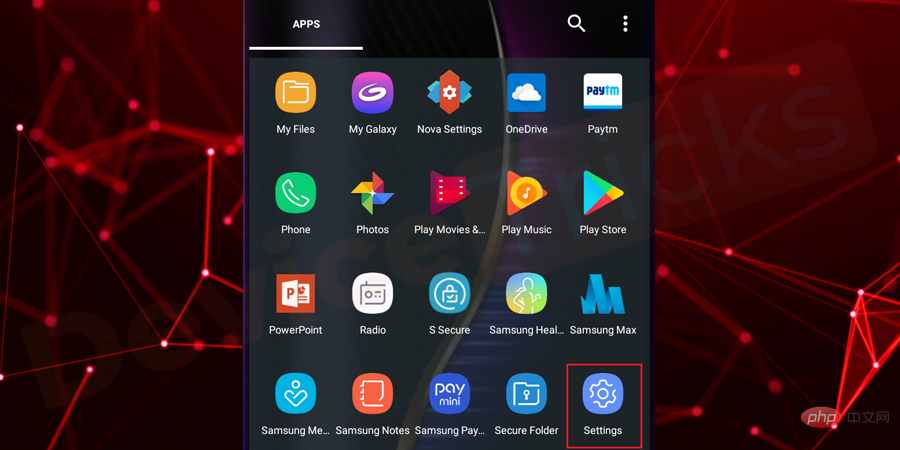
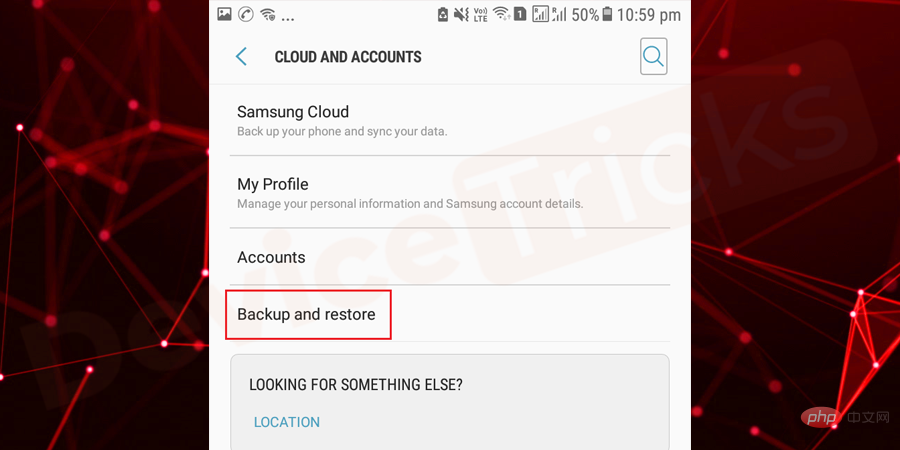
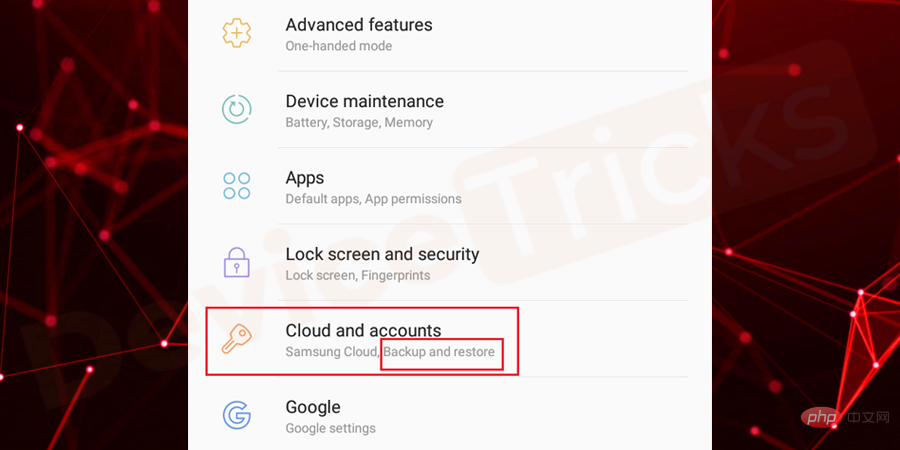
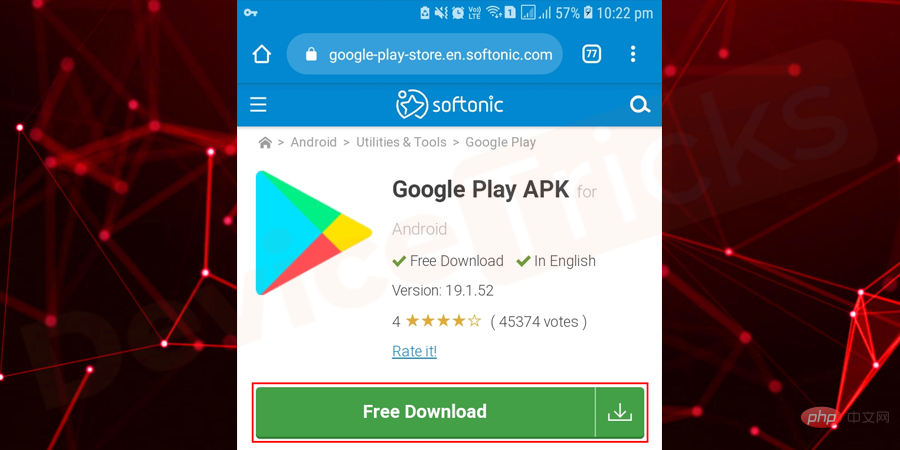 .apk インストール ファイルを見つけたら、最新バージョンを選択し、[
.apk インストール ファイルを見つけたら、最新バージョンを選択し、[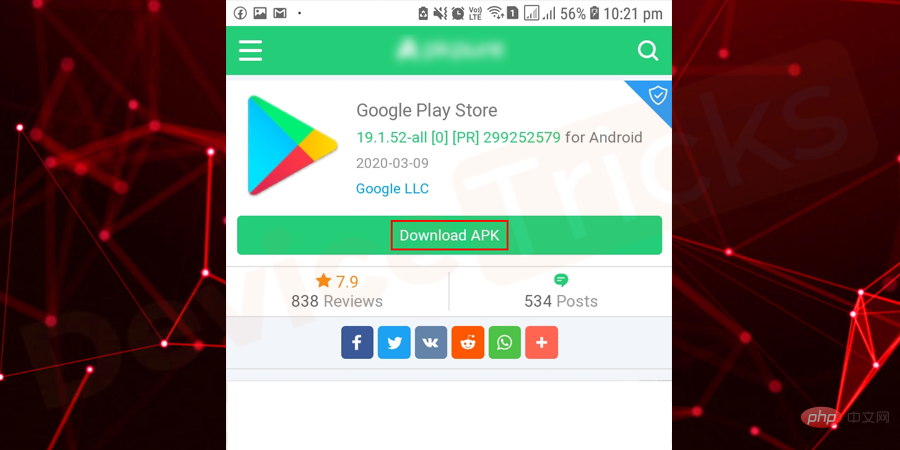 ダウンロード プロセスが完了したら、
ダウンロード プロセスが完了したら、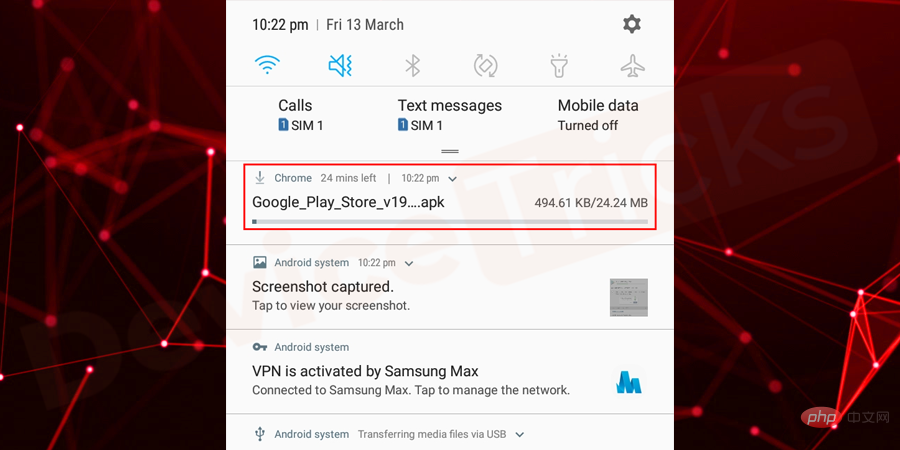 再起動
再起動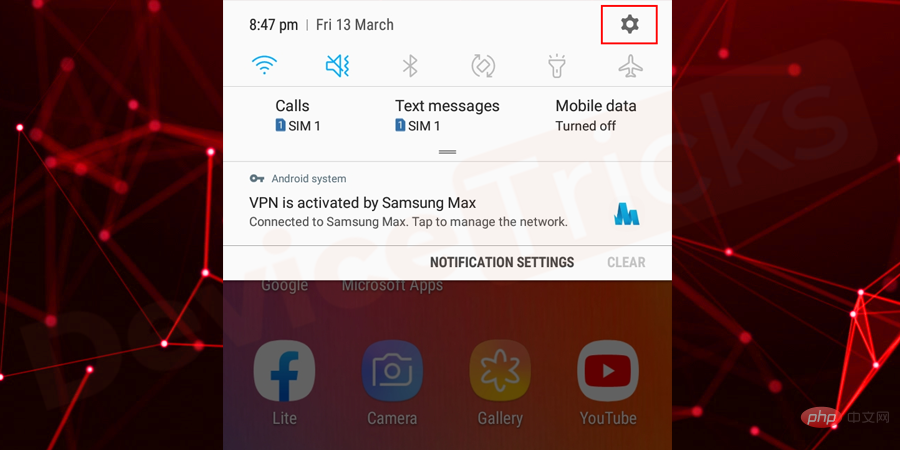 アプリケーション
アプリケーション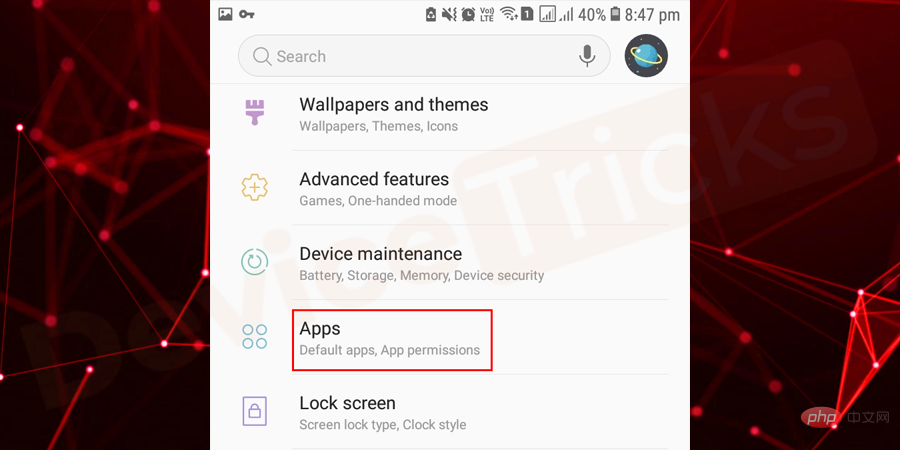 3 つの縦の点をタップします。
3 つの縦の点をタップします。 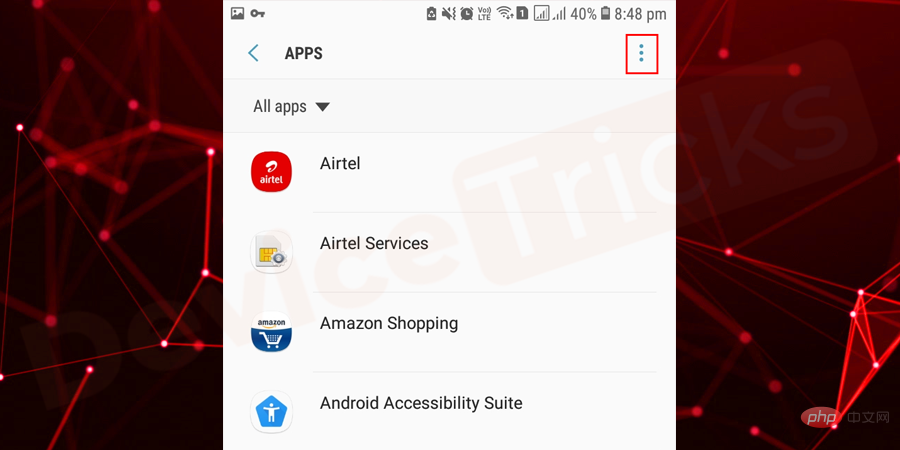 アプリの設定をリセット]
アプリの設定をリセット]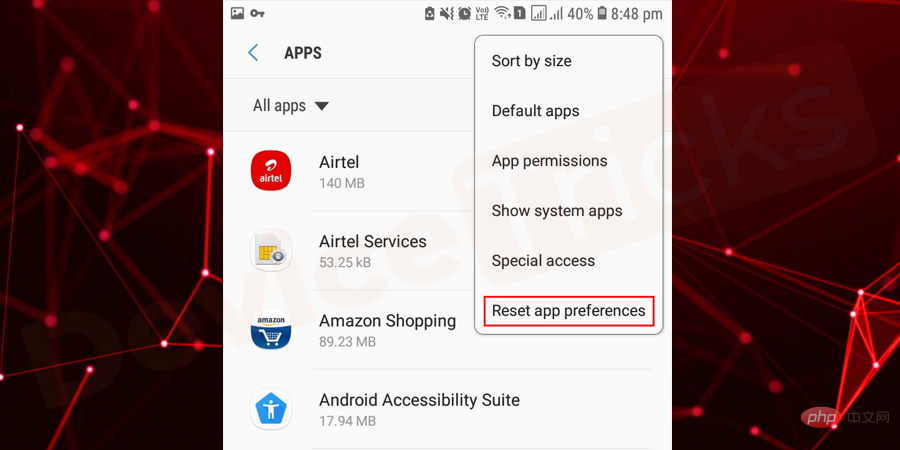 リセット
リセット